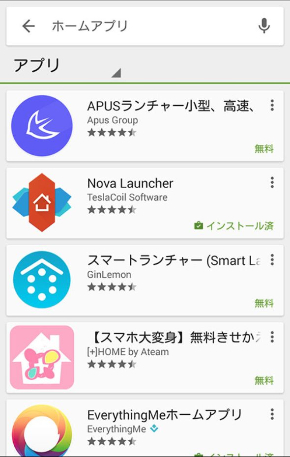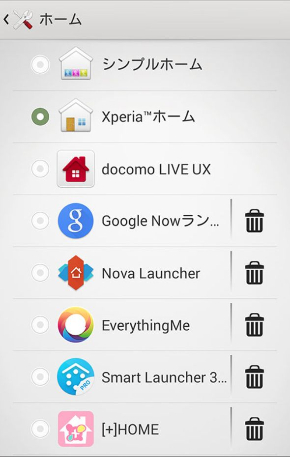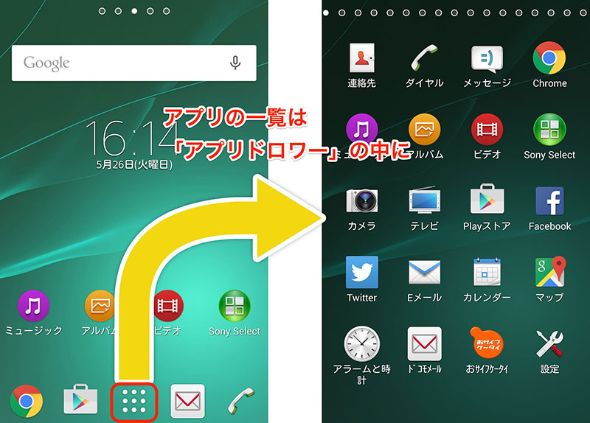Androidのホーム画面をより便利に使おう!(基礎編):脱初心者!スマホの使いこなし講座 第7回(1/2 ページ)
iOSと比べ、非常に柔軟にカスタマイズできるのがAndroidの魅力。中でもホーム画面の自由度の高さは特筆もの。自由に配置可能なアイコン(ショートカット)やウィジェットを駆使して、とことん自分好みに作りこむことができます。
その反面、自由度が高すぎてどうしたら良いか分からない、買ってから特に何もしていないという方も多いのでは? 是非この記事を読んでカスタマイズに挑戦してみましょう!
- 一段上のカメラライフを! 撮った後に楽しめるiPhone用画像加工アプリ
- 一段上のカメラライフを! ちょっと差が付くiPhone用カメラアプリ
- Androidスマホを衣替え! 目的別「ホームアプリ」4選
- Androidのホーム画面をより便利に使おう!(基礎編)
- iPhoneのホーム画面を活用しよう(応用編)
- iPhoneのホーム画面を活用しよう(基本編)
- AndroidならChrome以外のブラウザも使ってみよう!
- Android版Chromeをより便利に! 覚えておきたい5つのTips
- 「Safari」以外のiPhone用ブラウザを使ってみよう
- iPhoneの「Safari」が便利になる小技集
Androidの「ホームアプリ」について
まず最初に知っておいていただきたいのは、Androidの場合、メーカーや機種、また同じ機種でも販売元のキャリアによってホーム画面が異なるという点。Androidのホーム画面は1つのアプリとして提供されているので、自由に切り替えたり、Google Playストアから新しいものをダウンロードして楽しむことができるのです。「着せ替え」のようなものと思えばよいでしょうか。iOSを搭載するiPhone/iPadからAndroidに移ってきた方は、この「ホーム画面もアプリである」点に戸惑うかも知れませんが、Androidの特徴でもあるので理解しておきましょう。
というわけで、Androidでは使用するホームアプリによって見た目やデザインが大きく変わりますが、基本的な操作方法はある程度共通化されています。この記事ではXperiaシリーズに搭載されている「Xperiaホーム」を例に説明します。
ホーム画面の構成
Androidのホーム画面は通常以下の3要素から成り立ちます。
- アプリのショートカット(アイコン)
- ウィジェット
- 壁紙
iPhone/iPadの場合、インストールされたアプリは全てホーム画面に表示され、「ホーム画面=アプリ一覧」ですが、Androidの場合、ホーム画面に表示されるアプリのアイコンはあくまでも「ショートカット」です。アプリ一覧は「アプリドロワー(アプリ一覧とも呼ばれる)」に表示されます。
従って、ホーム画面上のアイコンを削除しても、アプリをアンインストールしたことにはなりません。ショートカットを削除しただけで、アプリ本体は残っています。
iOSから来た方は複雑に感じるかもしれませんが、逆に言えばAndroidでは「頻繁に使うアイコンだけホームに出しておくことができる」ということです。利用頻度の低いアプリはホームに出さず、アプリドロワーから起動するようにして、頻度の高いものだけをホームに配置することでより使い勝手の良いホーム画面にカスタマイズできるのです。
関連記事
- 「脱初心者!スマホの使いこなし講座」バックナンバー
 iPhoneのホーム画面を活用しよう(応用編)
iPhoneのホーム画面を活用しよう(応用編)
iPhoneを便利に使うには、基本とも言えるホーム画面の使いこなしが欠かせません。応用編の今回は「通知センター」の使い方とカスタマイズの仕方、そしておすすめウィジェットを紹介します。 iPhoneのホーム画面を活用しよう(基本編)
iPhoneのホーム画面を活用しよう(基本編)
簡単操作が売りのiPhone。説明書を読まずとも使えてしまいますが、もしかしたら見落としている機能があるのかも? 初心に返って、iPhone 6のホーム画面に用意されている機能をおさらいしてみましょう。 月額500円でディズニーコンテンツを楽しめる――ソフトバンクが「ディズニースタイル」を提供
月額500円でディズニーコンテンツを楽しめる――ソフトバンクが「ディズニースタイル」を提供
ソフトバンクモバイルが、スマートフォンをディズニー仕様にカスタマイズできる「ディズニースタイル」と、豊富なコンテンツを定額で楽しめる「ディズニーマーケット・オン・ソフトバンク」をiPhoneとAndroid向けに提供する。 「Google Nowランチャー」がAndroid 4.1以降の端末で利用可能に
「Google Nowランチャー」がAndroid 4.1以降の端末で利用可能に
Google謹製のホーム画面アプリ「Google Nowランチャー」が、NexusシリーズのAndroid端末でも利用可能になった。Google Playからダウンロードできる。 あなたのホーム画面、見せてください!――大学生編
あなたのホーム画面、見せてください!――大学生編
一般ユーザーから提供いただいたホーム画面をお見せする企画の第2弾は大学生編。みんなどんなアプリを使っているのか? そして高校生とはどんな違いがあるのか?
Copyright © ITmedia, Inc. All Rights Reserved.
アクセストップ10
- 新「iPad Air」実機レポート 先代のiPad Proに近づき、普及価格帯の“ハイエンドiPad”に (2024年05月08日)
- 新型「iPad Pro」の実機に触れてきた 有機ELと薄型・軽量化の実力は一目瞭然だった (2024年05月08日)
- 先代からどれだけ値上げ? 新「iPad Air」「iPad Pro」の価格まとめ (2024年05月08日)
- イオンモバイルが異例の“200GBプラン”を提供する狙い 金融連携サービスも強化で大手キャリアに対抗しうる存在に (2024年05月07日)
- iPadに“史上最大”の変化 「Appleスペシャルイベント」発表内容まとめ (2024年05月07日)
- 「AQUOS R9」が進化したポイントと“proなし”の理由 シャープが考えるハイエンドスマホの売り方 (2024年05月09日)
- マイナカードで不正に機種変更 ソフトバンク宮川社長「一部の店舗で本人確認が不十分だった」 目視ではなくIC読み取りが求められる (2024年05月09日)
- 「iPad Air(第6世代)」5月15日発売 11型と13型の2モデル展開、「M2」チップ搭載で9万8800円から (2024年05月07日)
- 10.9型iPad(第10世代)が価格改定 1万円値下げで5万8800円スタートに (2024年05月08日)
- シャープが「AQUOS wish4」発表 6.6型ディスプレイや5000mAhバッテリー搭載、デザインも一新 (2024年05月08日)